ใครที่เปลี่ยนมือถือใหม่แล้วต้องโอนย้ายข้อมูลบัญชีไม่ว่าจะเป็นการล็อกอินผ่านเบอร์มือถือ หรือบัญชี Facebook หรือ Apple ID วันนี้เรามีวิธีเตรียมพร้อมก่อนการย้ายบัญชีด้วยการเปิดการตั้งค่าโอนย้ายบัญชี LINE และข้อควรระวังในการใช้งานฟีเจอร์ดังกล่าวมาให้ทุกคนได้ทราบกัน ลองทำตามกันได้ ไม่ยากอย่างที่คิด
การตั้งค่าโอนย้ายบัญชี LINE ใช้ในกรณีใดบ้าง
การตั้งค่าโอนย้ายบัญชี LINE นี้ จะใช้ในกรณีที่ต้องการโอนย้ายบัญชี LINE ด้วยวิธีอื่น ๆ นอกเหนือจากคิวอาร์โค้ด,โอนย้ายบัญชีด้วยหมายเลขโทรศัพท์เดิมที่ลงทะเบียนไว้ใน LINE ดังนี้
- กรณีที่ต้องการโอนย้ายบัญชีด้วยหมายเลขโทรศัพท์ที่แตกต่างจากหมายเลขเดิมที่เคยลงทะเบียนเอาไว้ใน LINE
- ผู้ที่ล็อกอิน LINE ด้วยการ “ดำเนินการต่อด้วย Apple” รวมถึงการเรียกคืนจาก iTunes หรือ iCloud
- ผู้ที่ล็อกอิน LINE ด้วยการ “ดำเนินการต่อด้วย Facebook“
- ผู้ที่ล็อกอิน LINE ด้วยการ “ดำเนินการต่อด้วย Google“
วิธีเปิดการตั้งค่าโอนย้ายบัญชี LINE เมื่อย้ายบัญชีไปเครื่องใหม่
- เข้าไปที่ “ตั้งค่า” บนหน้าหลัก
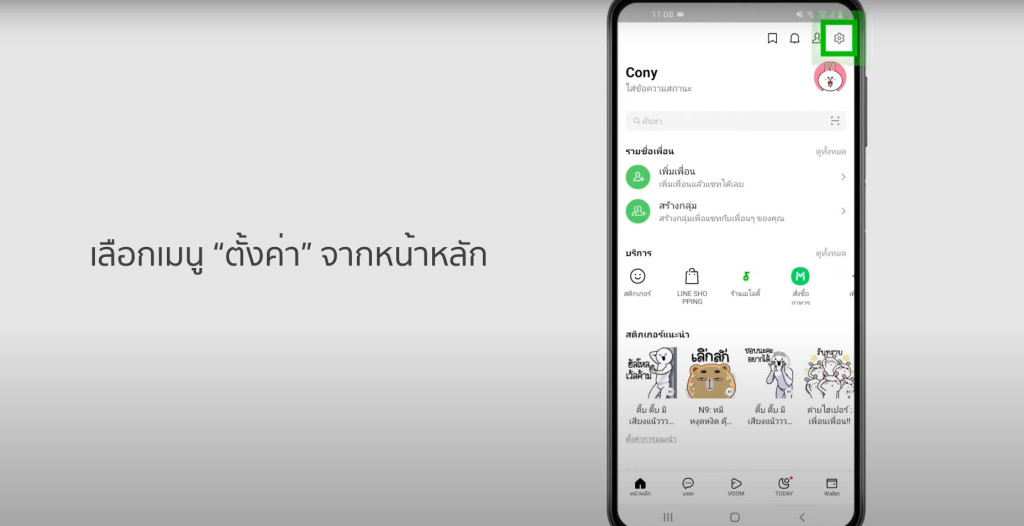
- เลือกที่ โอนย้ายบัญชี
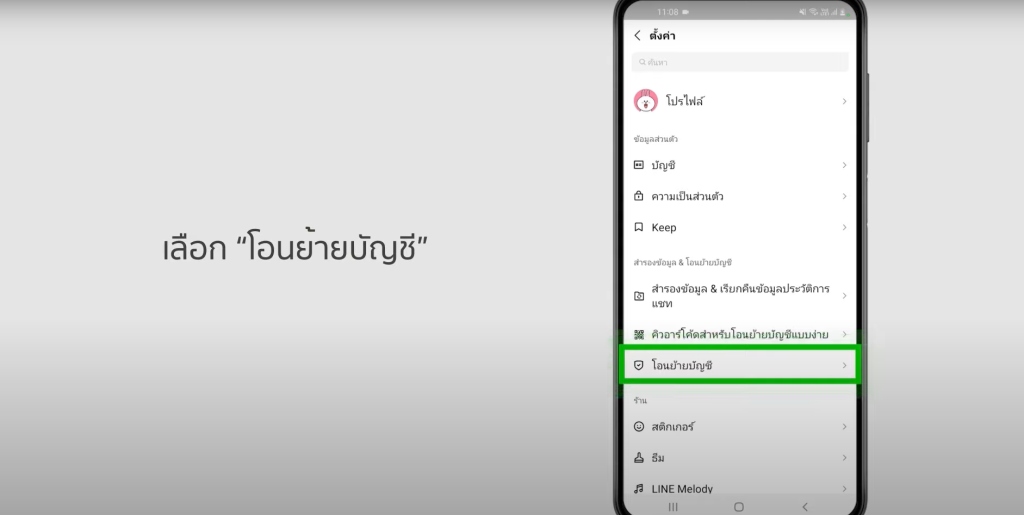
- กดเปิด “โอนย้ายบัญชี” หรือ “ข้ามการรับรอง 2 ชั้น”
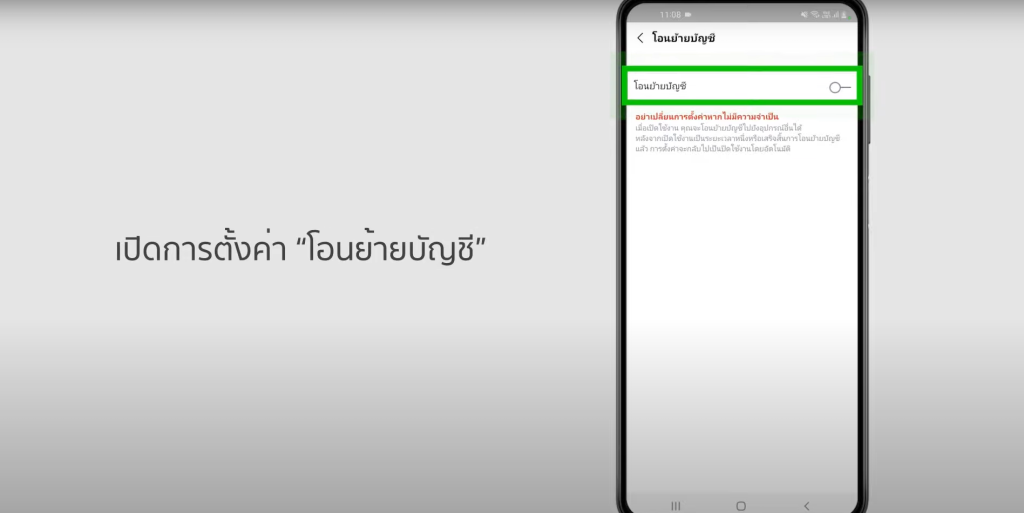
- กด “ตกลง” ตามเงื่อนไขในการย้ายบัญชีใน 36 ชั่วโมง
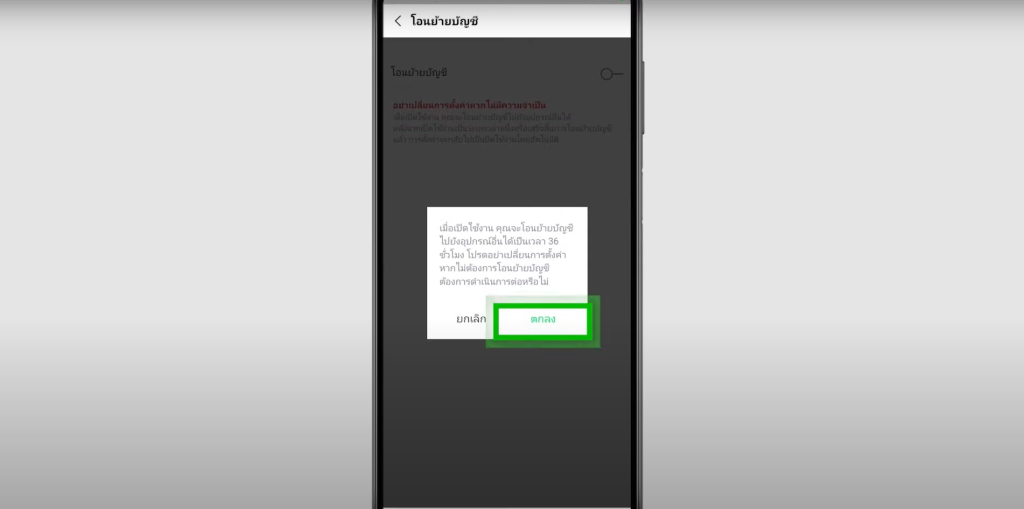
- หลังจากนั้นฟีเจอร์จะนับถอยหลังเวลา ซึ่งตอนนี้เราก็สามารถย้ายบัญชีได้เลย
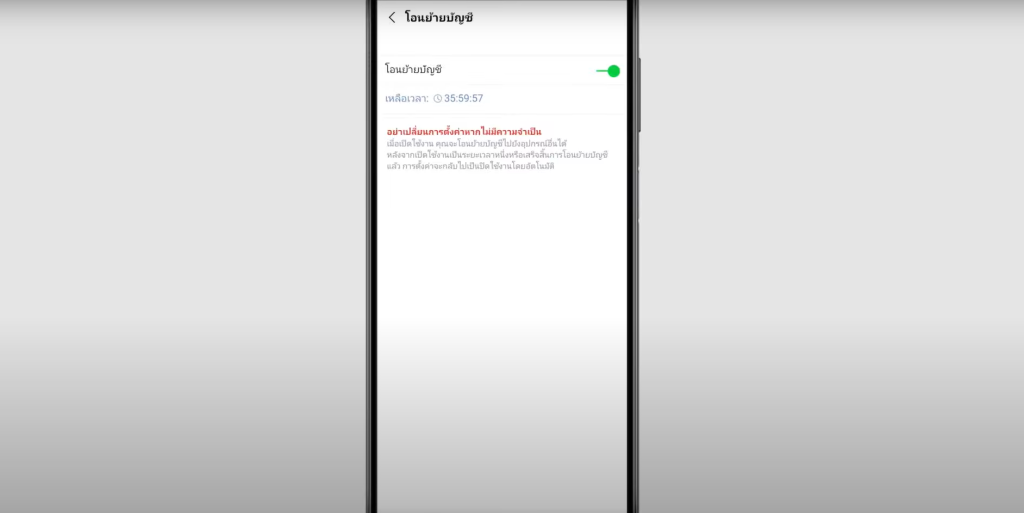
ข้อสังเกตและข้อควรระวัง
- การโอนย้ายบัญชี LINE คือการเข้าใช้งานแอป LINE อีกครั้งหลังจากที่มีการลบและติดตั้งแอปใหม่บนอุปกรณ์ ซึ่งจำเป็นที่จะต้องตั้งค่าบนบัญชีเดิมก่อน
- ในการย้ายบัญชี ระบบจะมีการแสดงข้อความให้ยืนยันทุกครั้งเพื่อความปลอดภัย
- เมื่อเปิดการใช้งานฟีเจอร์นี้ จะสามารถโอนย้ายบัญชี LINE ไปยังอุปกรณ์ใหม่ได้ภายในระยะเวลา 36 ชั่วโมง เมื่อครบกำหนด การตั้งค่าก็จะปิดอัตโนมัติ
- เพื่อป้องกันการถูกขโมยบัญชี ควรควรปิดการตั้งค่าโอนย้ายบัญชีเอาไว้เสมอ
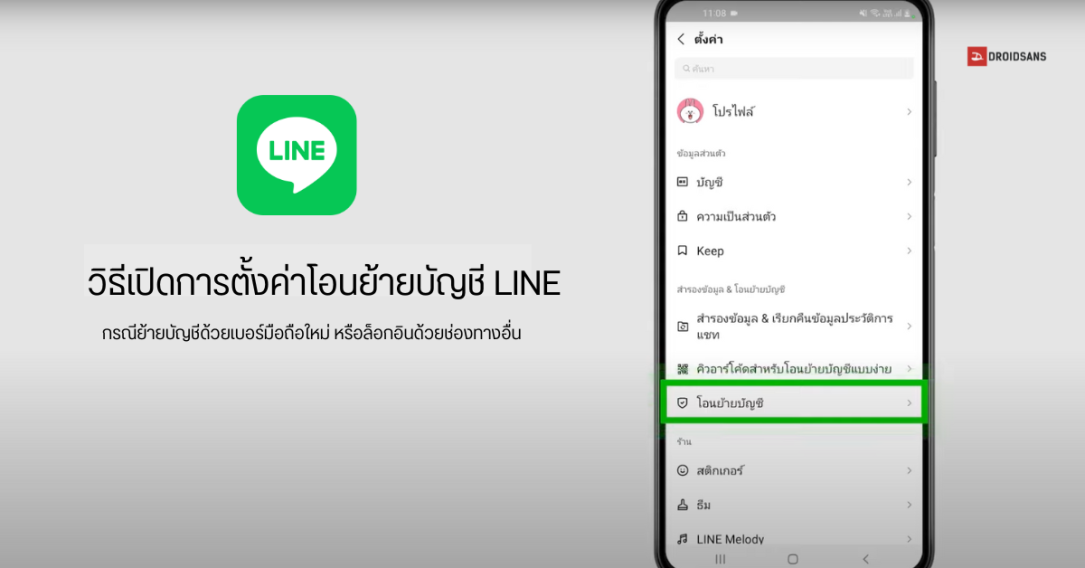
Comment